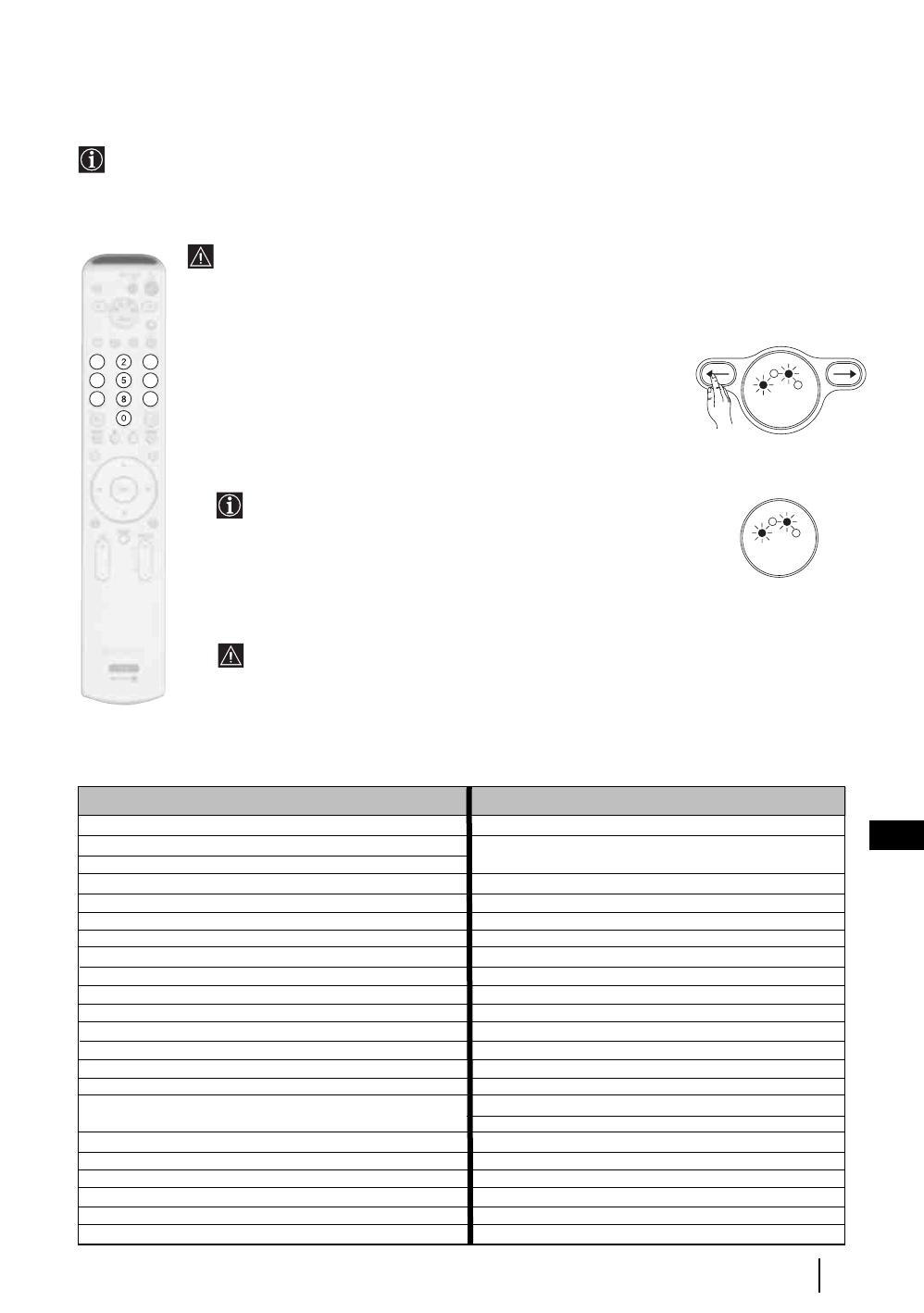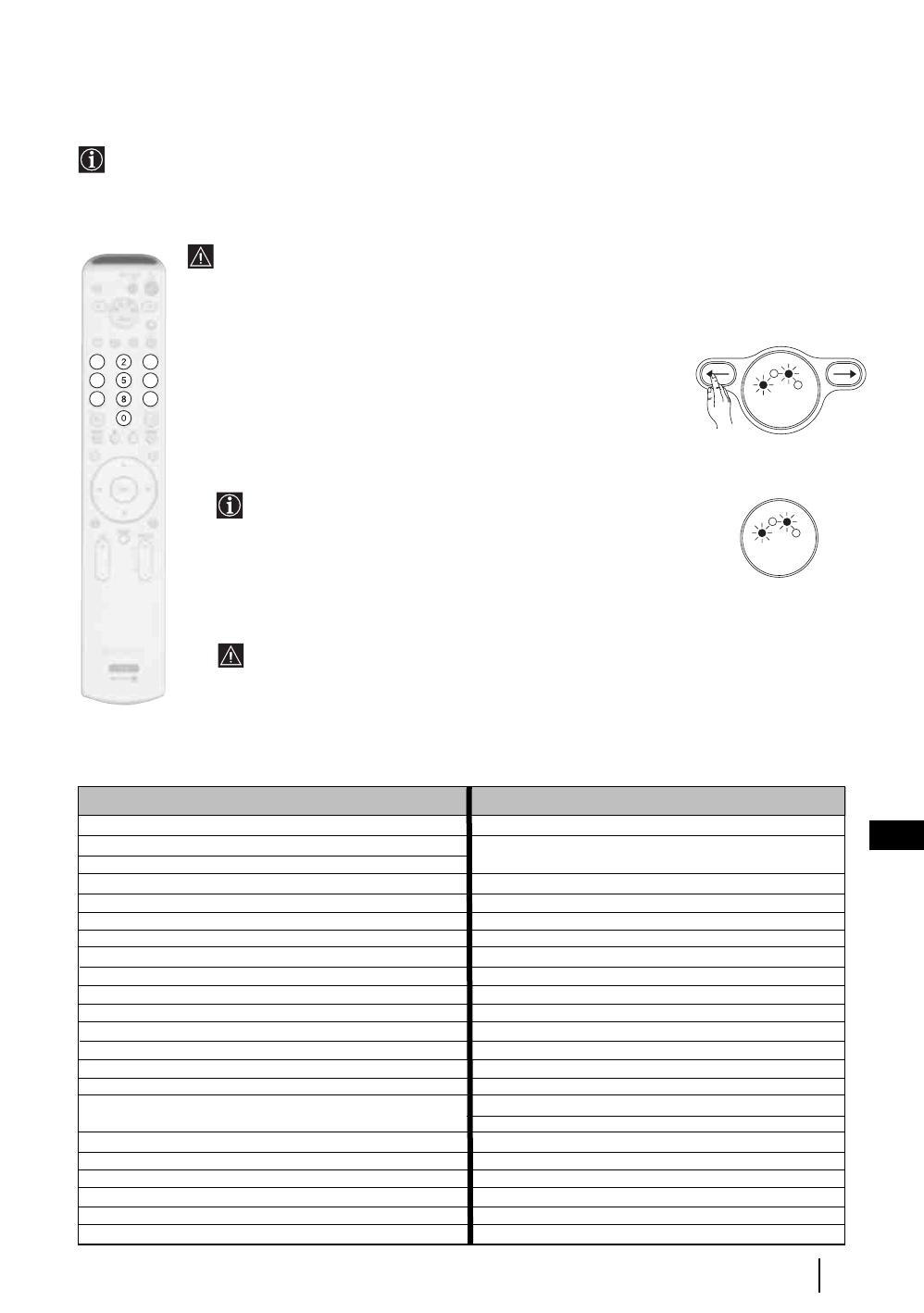
41
ES
V
C
R
T
V
D
V
D
A
U
X
MODE
fig. 1
6 seg.
V
C
R
T
V
D
V
D
A
U
X
MODE
fig. 3
Configuración del mando a distancia para un DVD o
un vídeo
Este mando a distancia está preparado para controlar las funciones de este televisor Sony, de su DVD Sony y
de la mayoría de vídeos Sony. Para controlar otras marcas de DVD y vídeo, así como algunos vídeos Sony,
tendrá que configurar este mando a distancia.
Información complementaria
Para ello:
•
Antes de empezar, busque el código de tres dígitos según la marca de su DVD o Vídeo (ver tabla
más abajo). En las marcas en que aparece más de un código, introduzca el primero de ellos.
• Sony trabajará para actualizar los códigos según los cambios del mercado. Encontrará la
tabla de códigos actualizada en la bolsa que contiene el mando a distancia.
• En la parte interior de la tapa de las pilas del mando a distancia, hay
una etiqueta donde puede escribir el código.
1
Mantenga pulsado el botón T del mando a distancia durante aprox.
unos 6 segundos, hasta que el indicador de color verde del DVD y del
Vídeo del selector de equipos empiece a parpadear. (Ver fig. 1).
2 Mientras los indicadores de color verde del vídeo y del DVD estén
parpadeando, introduzca con los botones númericos del mando a
distancia (ver fig. 2) el código de tres dígitos (ver tabla más abajo) de
acuerdo con el equipo que vaya a utilizar.
Si introduce correctamente el código seleccionado, el indicador de
color verde de VCR (vídeo) o DVD (según su elección) se iluminará
momentáneamente (ver fig. 3). En caso contrario, repita los pasos
anteriores.
3 Encienda el equipo que desee ver (vídeo o DVD) y compruebe que
funcionan las principales funciones (reproducir, parar, rebobinar,
avanzar, selección de canal del vídeo y del DVD así como los botones
de menú y cursores del DVD).
• Si el equipo no funciona o algunas funciones fallan, cerciórese que ha introducido el
código correcto o en caso que exista más de un código, pruebe con el siguiente y así
sucesivamente hasta que encuentre el código correcto.
• No todas las marcas ni todos los modelos de una marca están contemplados.
4 No olvide pulsar el botón T o t hasta que el indicador verde se ilumine según el equipo que
quiera controlar con este mando a distancia: VCR (vídeo), TV o DVD. Consulte las páginas 42
y 43 para ver como funciona el modo AUX.
Listado según marcas de vídeo Listado según marcas de DVD
Marca Código Marca Código
SONY (VHS) 301, 302, 303, 308, 309,362
SONY (BETA) 303, 307, 310
SONY (DV) 304, 305, 306
AIWA 325, 331, 351
AKAI 326, 329, 330
DAEWOO 342, 343
GRUNDIG 358, 355, 360, 361, 320, 351, 366
HITACHI 327, 333, 334
JVC 314, 315, 322, 344, 352, 353, 354, 348, 349
LG 332, 338
LOEWE 358, 355, 360, 361, 320, 351
MATSUI 356, 357
ORION 328
PANASONIC 321, 323
PHILIPS 311, 312, 313, 316, 317, 318, 358, 359,
363, 364
SAMSUNG 339, 340, 341, 345
SANYO 335, 336
SHARP 324
THOMSON 319, 350, 365
TOSHIBA 337
SONY 001, 029, 030, 036, 037, 038, 039, 040,
041, 042, 043, 044, 053, 054, 055
AIWA 021
AKAI 032
DENON 018, 027, 020, 002
GRUNDIG 009, 028, 023, 024, 016, 003
HITACHI 025, 026, 015, 004, 035
JVC 006, 017
KENWOOD 008
LG 015, 014, 034
LOEWE 009, 028, 023, 024, 016, 003
MATSUI 013, 016
ONKYO 022, 033
PANASONIC 018, 027, 020, 002, 045, 046, 047
PHILIPS 009, 028, 023, 024, 016, 003, 031
PIONEER 004, 050, 051, 052
SAMSUNG 011, 014
SANYO 007
SHARP 019, 027
THOMSON 012
TOSHIBA 003, 048, 049
YAMAHA 018, 027, 020, 002
13
46
7
9
fig. 2